
投資に欠かせないトレーディングツール
お客さまから頂戴したご要望にお応えし、機能アップデート!
7/19(土)より機能アップデート版をリリース予定!
お客さまから頂戴したご要望に対応することでより快適にお取引いただけるようになります。
さらに使いやすくなったHYPER SBI 2を是非ご利用ください。

投資に欠かせないトレーディングツール
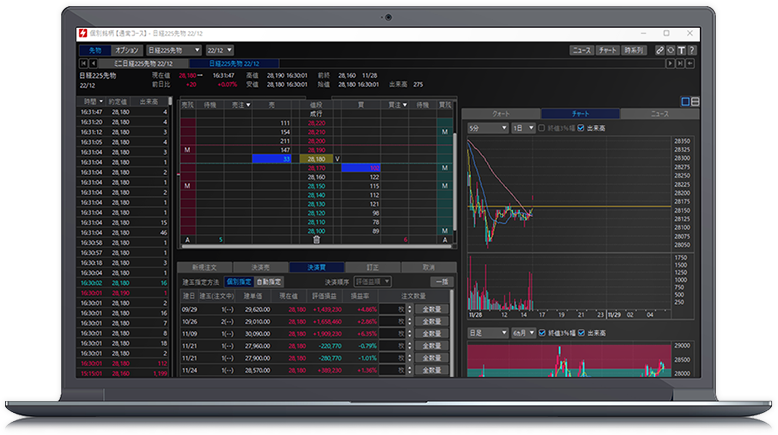
News
- 2025/7/18
- お客さまから頂戴したご要望に対応!
- 2023/5/29
- マイクロ先物、ミニオプション表示、発注機能などの機能追加を実施!
- 2022/11/30
- 先物・オプション取引に対応!
- 2022/8/12
- お客さまの声を公開いたしました
- 2022/6/30
- Mac版HYPER SBI 2 リリース開始
リリースノート Release notes
HYPER SBI2(Ver.3.5.0以降)では、Windows7もしくはWindows8をご利用のお客さま、
Windows10をご利用のお客さまでVersion 1809以前のバーションをご利用のお客さまはご利用いただけません。
ver.3.12.0
2025/07/19アップデート予定
| 対象画面 | 対象エリア | 内容 |
|---|---|---|
| 全板 | 注文エリア | ・逆指値注文機能を追加 |
| 共通 | (全般) | ・株式/先物オプションの評価損益表示画面の新設 |
| 銘柄一覧 | 先物 | ・銘柄表示フィルタ機能を追加 |
| スピード注文 | 注文エリア | ・全数量入力の補助ボタンを設置 |
|
マーケット ツールバー チャート |
(全般) | ・堂島取引所商品先物の価格情報追加 |
|
個別銘柄 取引ポップアップ |
注文エリア | ・返済タブの個別表示の建日フィルタ機能(右クリックで表示) |
| 全板 個別銘柄 個別板 |
板 | ・板上での注文取消機能追加 |
よくあるご質問 FAQ
-
文字色や騰落色は変更できますか?文字色は現行HYPERSBIの黄色が見やすいのですが。
-
ツールバー左上のプルダウンより、「メニュー>環境設定>共通」から文字色・騰落色の設定が可能です。
-
保有証券画面から売却・返済画面へ直接遷移したいのですが、方法はありますか?
-
以下3つの方法がございます。
- ・右クリック(保有証券画面で銘柄を選択し右クリック)すると売却・返済画面へ遷移する導線が表示されます
- ・売却・返済したい保有銘柄をダブルクリックしてください。個別銘柄画面が起動し、スムーズに売却・返済が可能です。
- ・銘柄リンク機能をご利用ください。各画面右上のリンクアイコンを各画面間で同⾊を指定すると、選択銘柄が同期されます。例えば、保有証券画面と取引ポップアップ画面を同色の⾚⾊グループに設定することで、保有証券画面で選択した銘柄に取引画面も切り替わります。
-
全板画面から一般信用売りの在庫は確認できますか?
-
全板画面右側の取引エリアにある「売枠」にマウスオーバーすると受注枠が表示されます。
(取引エリアで信用新規を選択し売買区分:売に変更いただく必要がございます)
お客さまの声 Customer's voice
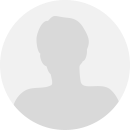
登録銘柄が簡単に登録できる
Webサイトからコピー&ペーストで簡単に銘柄登録ができる。
コピー&ペーストで銘柄登録できるのは、とても重宝しております。
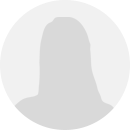
最大8つの画面パターンを覚えられていて便利
HYPER SBI2では最大で8画面、保存できるのでそれぞれに自分流にカスタマイズできてすぐ画面を出せるので便利。
画面内で表示したい情報を自由に設定できて満足です。
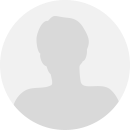
銘柄情報を素早くキャッチアップできる。
寄り付き前の板情報など前日比などが色分けしているため一目でわかる。その他テクニカル情報で個別企業の信用取引情報等従来にはなかった機能もあり、確認できる情報が増えている。
また決算のタイミングを一目で確認できる「決算アイコン」は、重宝しています。








